So richten Sie Ihre Samsung Galaxy Watch 4 ein
Was Sie wissen sollten
- Laden Sie Ihre Uhr auf und drücken Sie dann die Strom/Haus Taste, bis sie sich einschaltet.
- Installieren Sie die Galaxy Wearable-App, tippen Sie auf Start, und befolgen Sie die Anweisungen auf dem Bildschirm.
In diesem Artikel erfahren Sie, wie Sie a. einrichten und verwenden Samsung Galaxy Watch 4, einschließlich grundlegender Bedienelemente und Einstellungen.
Wie richte ich meine Samsung Galaxy Watch 4 ein?
Um Ihre Galaxy Watch 4 einzurichten, müssen Sie die Galaxy Wearable-App auf Ihrem Telefon installieren. Galaxy Wearable ist eine App von Samsung zum Einrichten und Steuern aller Samsung Wearables wie die Galaxy Watch-Serie und Galaxy Buds. Wenn diese App installiert ist, können Sie die Uhr einschalten und dann den Anweisungen auf Ihrem Telefon folgen. Der Einrichtungsprozess wird vollständig in der App durchgeführt und die App ermöglicht es Ihnen auch, Ihre Uhr nach der Einrichtung zu verwalten.
So richten Sie eine Galaxy Watch 4 ein:
-
Laden Sie die Uhr bei Bedarf auf.

Jeremy Laukkonen / Lifewire
Die Galaxy Watch 4 wird mit einem niedrigen Ladezustand geliefert. Normalerweise reicht es aus, um den Einrichtungsprozess zu durchlaufen, aber möglicherweise müssen Sie Ihren zuerst aufladen.
-
Drücken und halten Sie die Strom/Zuhause Taste auf der Uhr, bis sie sich einschaltet.

Jeremy Laukkonen / Lifewire
Installieren Sie die Galaxy Wearable-App auf Ihrem Telefon, falls Sie dies noch nicht getan haben.
Öffnen Sie die Galaxy Wearable-App und tippen Sie auf Start.
-
Tippen Sie auf eine der Standortoptionen des Geräts.
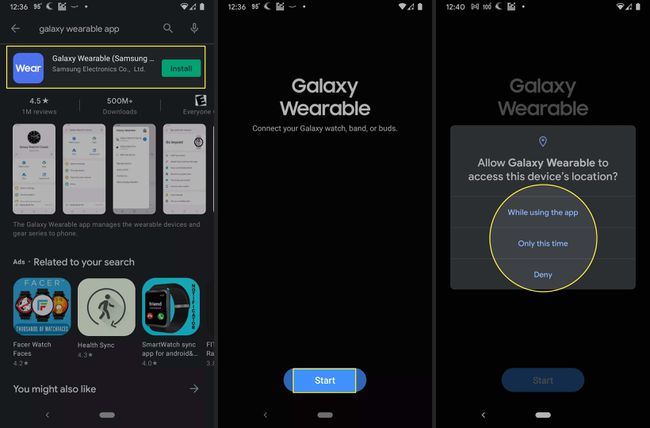
Sie müssen den Standortzugriff nicht zulassen, aber wenn Sie auf Verweigern tippen, funktionieren viele Funktionen wie das lokale Wetter nicht oder werden nicht richtig angezeigt.
Zapfhahn Erlauben damit die Uhr Anrufe tätigen und verwalten kann.
Zapfhahn Galaxy Watch4 wenn es in der Liste der verfügbaren Geräte erscheint.
-
Überprüfen Sie den Code auf der Uhr und den Code auf Ihrem Telefon und tippen Sie auf Paar wenn sie übereinstimmen.
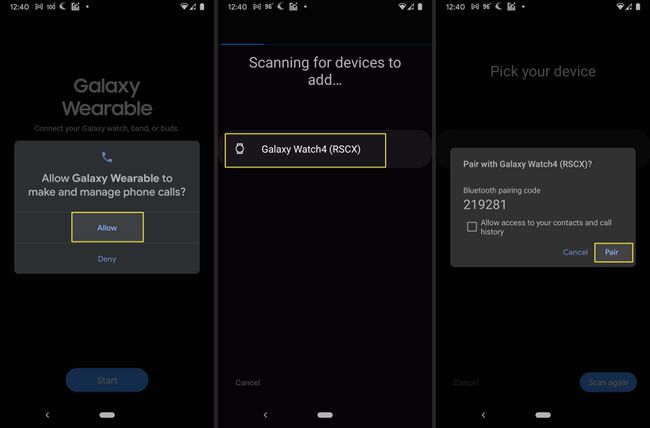
Tippen Sie auf das Kontrollkästchen, wenn Sie die Kontakte und den Anrufverlauf auf der Uhr anzeigen möchten.
-
Zapfhahn OK.
Google Play wird automatisch für das Galaxy Watch4-Plugin geöffnet.
Warten Sie, bis die Installation abgeschlossen ist, und kehren Sie dann zur Galaxy Wearable-App zurück.
Zapfhahn Installieren.
-
Tippen Sie in der Galaxy Wearable-App auf Einloggen.

Sie müssen sich nicht anmelden, um Ihre Uhr zu verwenden, aber Sie haben keinen Zugriff auf die aufgeführten Funktionen, wenn Sie diesen Schritt überspringen.
-
Geben Sie Ihre Samsung-Anmeldeinformationen ein und tippen Sie auf Einloggen.
Habe kein Samsung konto? Zapfhahn Benutzerkonto erstellen oder Weiter mit Google, befolgen Sie die Anweisungen auf dem Bildschirm und fahren Sie dann mit dem nächsten Schritt fort.
Zapfhahn Weitermachen.
-
Zapfhahn Zustimmen.
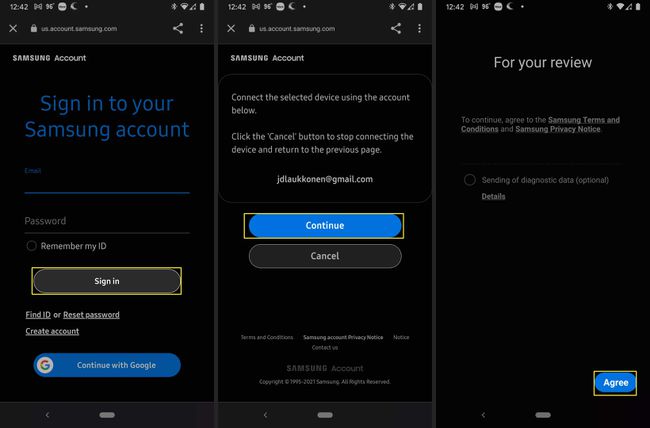
Zapfhahn OK.
Zapfhahn Erlauben wenn Sie möchten, dass die Uhr Ihre Kontakte anzeigt.
-
Zapfhahn Erlauben wenn Sie Ihren Kalender auf der Uhr anzeigen möchten.
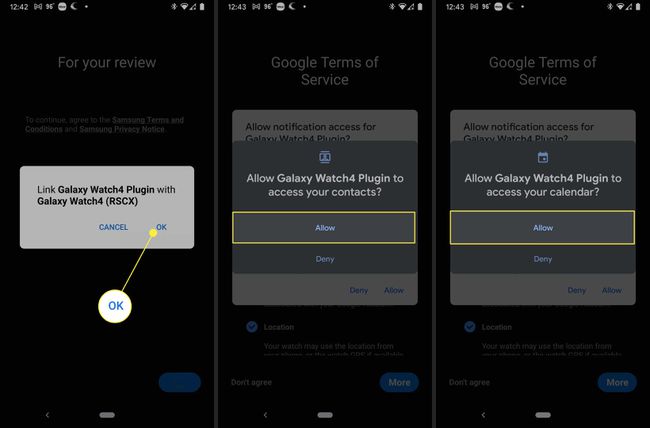
Zapfhahn Erlauben wenn Sie Anrufprotokolle auf der Uhr anzeigen möchten.
-
Zapfhahn Erlauben um Medien über die Uhr anzeigen und anhören zu können.
Diese Option ist erforderlich, wenn Sie Ohrhörer mit Ihrer Uhr koppeln möchten.
-
Zapfhahn Erlauben wenn Sie SMS-Nachrichten über die Uhr senden und empfangen möchten.
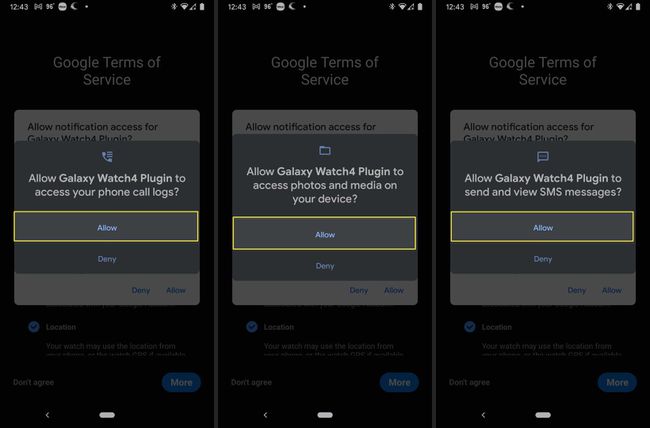
-
Zapfhahn Erlauben.
Wenn Sie auf Verweigern tippen, funktionieren bestimmte Uhrenfunktionen, wie das Annehmen von Anrufen, nicht oder sind nicht verfügbar.
Zapfhahn Weitermachen.
-
Warten Sie, bis die App Ihre Uhr konfiguriert hat.
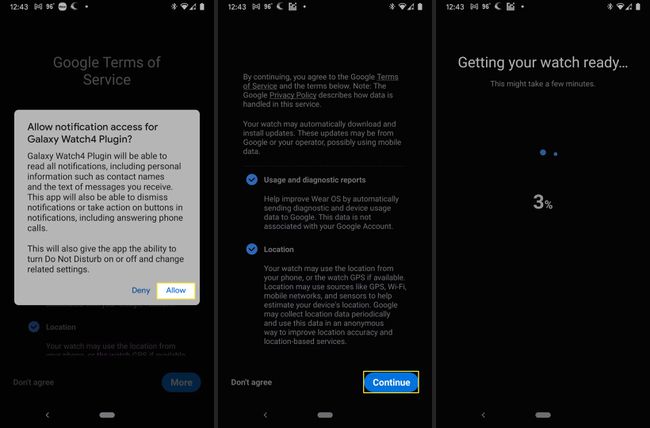
Vergewissern Sie sich, dass Sie das richtige Google-Konto verwenden, und tippen Sie auf Weitermachen.
Zapfhahn Kopieren.
-
Zapfhahn Nächste um die Einstellungen einer vorherigen Uhr wiederherzustellen, oder Überspringen wenn Sie noch nie eine Samsung-Uhr hatten.

Zapfhahn Nächste.
Warten Sie, bis der Einrichtungsvorgang abgeschlossen ist.
-
Wenn der Galaxy Wearable-Startbildschirm auf Ihrem Telefon geladen wird, ist Ihre Uhr eingerichtet und einsatzbereit.
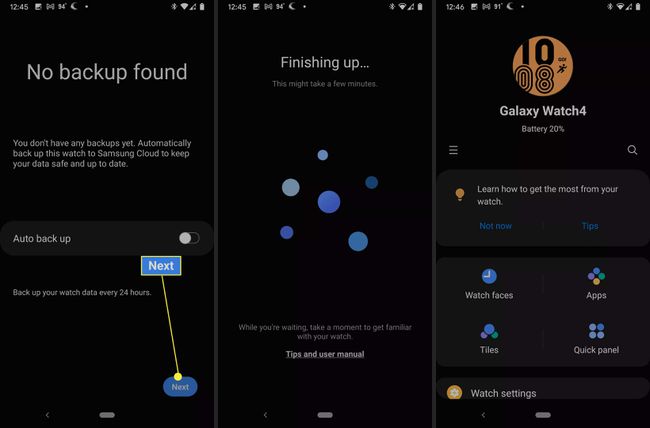
So koppeln Sie eine Galaxy Watch 4 mit einem Smartphone
Die einzige Möglichkeit, eine Galaxy Watch 4 mit einem Smartphone zu koppeln, ist die Verwendung der Galaxy Wearable-App, wie im vorherigen Abschnitt beschrieben. Wenn die Uhr zuvor mit einem anderen Telefon verwendet wurde, müssen Sie sie auf die Werkseinstellungen zurücksetzen, bevor Sie sie mit Ihrem Telefon koppeln können.
Sie können Ihre Uhr auch auf die Werkseinstellungen zurücksetzen und sie mithilfe des im vorherigen Abschnitt beschriebenen Vorgangs erneut verbinden, wenn Sie haben ein Problem, bei dem die Uhr nicht mehr mit Ihrem Telefon verbunden ist und anscheinend gekoppelt werden muss wieder.
So laden Sie Apps für eine Galaxy Watch 4 herunter
Galaxy Watch 4 verwendet WearOS, was bedeutet, dass Sie Apps für Ihre Galaxy Watch 4 herunterladen können über Google Play auf Ihrem Telefon oder über Google Play direkt auf Ihrer Uhr. Wenn Sie Ihr Telefon verwenden, entspricht der Vorgang dem Herunterladen einer App für Ihr Telefon mit einem zusätzlichen Schritt. Der Vorgang ist ähnlich, wenn Sie Ihre Uhr verwenden möchten.
So laden Sie Apps für eine Galaxy Watch 4 mit Ihrem Telefon herunter:
-
Öffnen Sie Google Play auf Ihrem Telefon und suchen Sie nach einer App.
Wenn Sie auf den Watch-Schalter tippen, werden nur Apps angezeigt, die mit der Uhr kompatibel sind.
Tippen Sie auf der Store-Seite für die App auf den Abwärtspfeil auf der Schaltfläche Installieren.
Stellen Sie sicher, dass die Samsung-Uhr Kästchen ist angekreuzt.
Zapfhahn Installieren.
So erhalten Sie Apps direkt auf einer Galaxy Watch 4
So laden Sie Apps für eine Galaxy Watch 4 direkt auf die Uhr herunter:
Wischen Sie nach oben, um Ihre Apps anzuzeigen.
Tippen Sie auf die Google Play Symbol.
Suchen Sie nach einer App, indem Sie auf die Lupe tippen, oder tippen Sie auf eine Kategorie.
Tippen Sie auf die gewünschte App.
Zapfhahn Installieren.
Die App wird heruntergeladen und auf Ihrer Uhr installiert.
So verwenden Sie eine Samsung Galaxy Watch 4
Die Galaxy Watch 4 verlässt sich hauptsächlich auf den Touchscreen, unterstützt aber auch einige Gestensteuerungen. Du kannst Gestensteuerung aktivieren und deaktivieren nach Ihren Wünschen.
Die Standardeinstellungen bewirken, dass sich der Bildschirm nach einer Handvoll Sekunden automatisch ausschaltet, Sie können ihn jedoch jederzeit wieder einschalten, indem Sie Ihren Arm in einer natürlichen Bewegung anheben, um auf die Uhr zu schauen.
Zusätzlich zu dieser Gestensteuerung können Sie den Bildschirm auch mit einem Fingertipp aktivieren, indem Sie wie folgt vorgehen: nach unten streichen > Zahnradsymbol > Anzeige > Touchscreen zum Aufwecken.
Der Touchscreen der Galaxy Watch 4 funktioniert wie der Bildschirm Ihres Telefons, da Sie auf Dinge tippen können, um mit ihnen zu interagieren. Einige Funktionen erfordern, dass Sie gedrückt halten, und die Pinch-Steuerung funktioniert in bestimmten Apps auch zum Vergrößern und Verkleinern.
Hier sind die Wischsteuerelemente, die auf dem Startbildschirm verfügbar sind:
- Wischen Sie nach unten: Greifen Sie auf das Quick Panel zu, das einfachen Zugriff auf Einstellungen und andere Funktionen bietet.
- Wische nach oben: Greifen Sie auf Ihre Apps zu, einschließlich des Play Store, mit dem Sie neue Apps herunterladen können.
- Wische nach rechts: Auf Benachrichtigungen zugreifen. Außerdem können Sie auf eine Benachrichtigung tippen, um weitere Informationen zu erhalten.
- Nach links wischen: Greifen Sie auf Ihre Kacheln zu.
- drücken und halten: Zifferblätter wechseln.
Was ist das Galaxy Watch 4 Quick Panel?
Galaxy Watch 4 verfügt über ein Schnellfenster, auf das Sie zugreifen können, indem Sie auf dem Hauptzifferblatt nach unten wischen. Das Quick Panel bietet einfachen Zugriff auf viele nützliche Einstellungen und Funktionen. Um durch die Optionen zu navigieren, wischen Sie nach rechts und links und tippen Sie auf die gewünschte Option.
Hier sind die Einstellungen und Funktionen, die Sie im Quick Panel der Galaxy Watch 4 finden:
- Schlafenszeit-Modus: Deaktiviert die meisten Benachrichtigungen auf Ihrer Uhr, aber Ihr morgendlicher Wecker klingelt trotzdem, wenn Sie einen eingestellt haben.
- Leistung: Schalten Sie die Uhr aus und schalten Sie die Berührungsempfindlichkeit ein und aus.
- Einstellungen: Greifen Sie auf die Uhreinstellungen zu.
- Immer auf: Schaltet das Display so um, dass es die ganze Zeit eingeschaltet bleibt oder ausschaltet, wenn es nicht verwendet wird.
- Klang: Tippen Sie hier, um zwischen Stummschaltung, Stummschaltung mit Vibration oder Ton umzuschalten.
- Taschenlampe: Beleuchten Sie das Zifferblatt mit weißem Licht.
- Bitte nicht stören: Nicht stören-Modus umschalten.
- Helligkeit: Passen Sie die Helligkeit des Displays an.
- Energiesparen: Energiesparmodus umschalten.
- Theatermodus: Schaltet Benachrichtigungen stumm, deaktiviert das Always-on-Display und passt andere Einstellungen an, um eine Störung für die angegebene Zeitdauer zu vermeiden.
- W-lan: Schaltet die Wi-Fi-Konnektivität um.
- Wasserschleuse: Schaltet die Wassersperre ein, sodass Sie schwimmen können, während Sie die Uhr tragen. Um die Wassersperre wieder auszuschalten, halten Sie die Home-Taste auf der Uhr gedrückt.
- Flugzeug-Modus: Schaltet den Flugmodus um.
- Bluetooth-Audio: Schaltet Bluetooth ein und aus, sodass Sie Kopfhörer oder Ohrhörer anschließen können.
- Finde mein Handy: Lässt Ihr Telefon klingeln, damit Sie es lokalisieren können.
- Standort: Ortungsdienste ein- und ausschalten.
- Plus: Fügen Sie zusätzliche Optionen hinzu, einschließlich NFC und einem Schalter für die Berührungsempfindlichkeit.
So finden Sie Ihre Galaxy Watch 4
Die Galaxy Wearable-App verfügt über eine Funktion, mit der Sie Ihre Uhr finden können, wenn Sie sie verlegt haben, indem Sie die Uhr zwingen, einen lauten Ton abzuspielen. So funktioniert das:
Öffnen Sie die Galaxy Wearable-App auf Ihrem Telefon.
Scrolle nach unten und tippe auf Finde meine Uhr.
Zapfhahn Start.
Tippen Sie auf., wenn Sie Ihre Uhr gefunden haben Halt.
Wie aktiviere ich meine Samsung Galaxy Watch 4?
Wenn Ihre Galaxy Watch 4 unterstützt LTE, dann wird während des Einrichtungsvorgangs ein zusätzlicher Schritt angezeigt. Um Ihre Galaxy Watch 4 zu aktivieren, müssen Sie auf tippen Nächste auf der Mobiler Service für Ihren Uhrenbildschirm. Nachdem Sie die Einrichtung Ihrer Uhr abgeschlossen haben, können Sie die Aktivierung über die Galaxy Wearable-App abschließen.
Öffne die Wearable-App, tippe auf Uhreinstellungen > Mobilfunktarife, und befolgen Sie die Anweisungen, um Ihre Aktivierung abzuschließen. Für weitere Informationen können Sie sich an Ihren Mobilfunkbetreiber.
Die App versucht, die Uhr über denselben mobilen Dienst zu aktivieren, den Ihr Telefon verwendet. Wenn Ihr Anbieter die Galaxy Watch 4 nicht unterstützt, funktioniert sie nicht. Diese Option ist auch nicht verfügbar, wenn Ihre Uhr kein LTE unterstützt.
Muss ich eine Leitung für eine Samsung Smartwatch hinzufügen?
Die Galaxy Watch 4 LTE-Version funktioniert mit vielen verschiedenen Mobilfunkanbietern und jeder handhabt die Dinge auf seine Weise. Sie müssen den Dienst für die Uhr über Ihren Mobilfunkanbieter aktivieren, wenn Sie die LTE-Funktion nutzen möchten, aber Ob Sie eine Leitung hinzufügen müssen oder nicht, hängt davon ab, welchen Mobilfunkanbieter Sie verwenden und welche Art von Tarif Sie derzeit haben verfügen über.
Die großen Mobilfunkanbieter haben alle Pläne für die LTE-Version der Galaxy Watch 4, aber Sie sollten sich vor der Aktivierung des Dienstes an Ihren Mobilfunkanbieter wenden, um die verfügbaren Pläne und Kosten zu erfahren. Bei einigen Mobilfunkanbietern können Sie eine einzelne Telefonnummer zwischen Ihrem Telefon und Ihrer Galaxy Watch 4 teilen. In diesem Fall müssen Sie wahrscheinlich keine Leitung hinzufügen, aber es können dennoch zusätzliche Gebühren anfallen.
Benötigen Sie einen Plan für eine Samsung-Uhr?
Sie brauchen keine Handytarif für Ihre Uhr, es sei denn, Sie haben die LTE-Version und möchten die Uhr ohne Ihr Telefon verwenden. Solange sich Ihr Telefon in der Nähe befindet, kann Ihre Uhr über eine Verbindung damit verbunden werden Bluetooth, sodass Sie mit dem Tarif des Telefons Anrufe tätigen und empfangen können. Ihre Uhr kann sich auch direkt mit. verbinden W-lan, mit dem Sie neben dem Senden und Empfangen von Anrufen die meisten seiner Funktionen nutzen können.
Die Wi-Fi-Konnektivitätsfunktion ist sowohl in der Nur-Bluetooth- als auch in der LTE-Version der Galaxy Watch 4 verfügbar.
Wenn Sie Ihr Telefon zurücklassen und Ihre Uhr zum Tätigen und Empfangen von Anrufen und Texten verwenden möchten, benötigen Sie entweder einen separaten Tarif oder müssen die Galaxy Watch zu Ihrem aktuellen Konto hinzufügen. Die Einzelheiten variieren je nach Mobilfunkanbieter, erkundigen Sie sich also bei Ihrem für weitere Details.
FAQ
-
Wie richte ich eine Samsung Galaxy Watch ein?
Richten Sie Ihre Samsung Galaxy Watch ein mit der Galaxy Wear App, wenn Sie ein iPhone und ein Modell vor der Galaxy Watch 4 haben. Verwenden Sie auf Android die Galaxy Wearable-App. Suchen und koppeln Sie über die App Ihre Uhr > erlauben Sie Berechtigungen > oder stellen Sie sie aus einem Samsung-Konto-Backup wieder her.
-
Wie richte ich Samsung Pay auf einer Galaxy Watch ein?
Tippen Sie auf die Samsung Pay App auf Ihrer Galaxy Watch oder halten Sie die Zurück einige Sekunden lang gedrückt, um die App zu starten und den Anweisungen auf dem Bildschirm zu folgen. Sie können Ihrem Samsung Pay-Konto auch Karten über die Galaxy Wearable-App von der App-Seite, dem Einstellungsbereich oder der Registerkarte Start hinzufügen.
-
Wie richte ich Bixby zum ersten Mal auf einer Samsung Galaxy Watch ein?
Wählen Sie die Bixby-App auf dem Apps-Bildschirm aus oder drücken Sie die Heim zweimal, um Bixby zu starten. Akzeptieren Sie die Berechtigungsanfragen, damit der Sprachassistent auf Ihrem Gerät arbeiten kann. Folgen Sie dann den Einrichtungsanweisungen auf Ihrer Uhr, um Ihre Bixby-Einstellungen zu verwalten.
